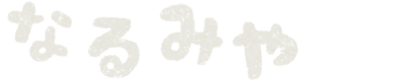K-POP好きの推し活には必須とも言える「Weverse(ウィバース)」
BTSやBLACKPINKなど有名アーティストなども利用しており、
数多くのアーティストたちがライブ配信なども行なっています。
Weverse Accountを登録し、
各アーティストのメンバーシップなどに加入すると見ることができるようになりますが、
登録してもログインできないトラブルなどに見舞われる可能性もあります。
そんな時はどうすればいいのか気になりますよね!
さらにWeverseの前に各アーティストのファンクラブに入会していた人は、
Weverseと連携したいと思っている人もいるのではないでしょうか。
そこで、今回はWeverseについて
- Weverseにログインできない時の対処法!
- Weverseのアカウント連携の方法は?
などについてまとめていきます!
Weverse(ウィバース)にログインできない時の対処法!
この投稿をInstagramで見る
Weverseのアカウントを作ったもののログインできないとなったら困ってしまいますよね。
もし、ログインできなくなってしまったらどうすればいいのでしょうか?
ログインできない時の対処法として、
- 通信環境をチェック
- アプリを最新verにアップデート
- アプリを再インストール
- メールアドレス/パスワードの確認
- 他のブラウザでログインしていないかの確認
などがあります!

それぞれの対処法のやり方を詳しくみていこう!
1、通信環境をチェック
まず最初の方法は通信環境のチェックです!
ログインできない時の問題として一番多いと思われるのが通信環境の影響です。
通信状態が悪い場所でログインしようとしていたり、
フリーWi-Fiなどに勝手に繋がってしまっていて通信ができなくなってしまっている場合があります。
そんな時はWi-Fiをオフにしてみたり、
一度機内モードに切り替えて再び機内モードをオフにして、
もう一度通信環境をチェックしてみましょう!
通信環境が改善されればすぐにログインできるようになることもあるので、
ログインできない時は一度キャリア通信とWi-Fiを切り替えてみるのをおすすめします!
2、アプリを最新verにアップデート
2つ目の方法はアプリのアップデートです!
アプリでログインしようとしてログインできない場合には、
アプリが最新バージョンじゃない可能性が考えられます!
古いバージョンのアプリを使っていると、
ログインできなくなってしまう時があります。
「最近アップデートしてないな」と思ったら、
必ずアップデートがないか確認して、アプリを最新状態にしておきましょう!

アプリだけじゃなくスマホ本体のアップデートもした方がいいよ!
3、アプリを再インストール
3つ目の方法はアプリの再インストールです!
先ほどはアプリをアップデートする方法を紹介しましたが、
それでもダメな場合はアプリの再インストールをオススメします!
アプリをダウンロード中に何か不具合があるとログインができなくなってしまいます。
「通信環境も整っていて、アプリも最新バージョンなのにログインできない!」
となったら、アプリを一度削除して再びダウンロードしてみてください!

なぜかログインできない時にはこれが原因のことも結構多いよ!

アプリをアップデート後にログインできなくなった場合も
再ダウンロードするのがオススメだよ!
4、メールアドレス/パスワードの確認
4つ目の方法はメールアドレス/パスワードの確認です!
Weverseのアカウントを作る際にメールアドレスとパスワードを設定します。
しかし、ログインするときにメールアドレスやパスワードを間違っていたらログインすることができません。
「当たり前のことじゃん!」
と思う方もいるかもしれませんが、
意外とログインできない時に間違えていることが多くあります!
登録したメールアドレスを間違えていたり、パスワードを間違えていたりする場合があるので、
必ず登録したメールアドレス/パスワードをもう一度チェックしましょう!

特に大文字・小文字の間違いが多いからチェックした方がいいよ!
5、他の端末・ブラウザでログインしていないかの確認
5つ目の方法は他の端末やブラウザでログインしていないか確認する方法です。
Weverseは1つのアカウントで最大3台の端末からログインが可能です。
なので、基本的にはスマホ・タブレット・PCの全てでログインしても問題はありません。
しかし、何かのタイミングで他の端末からログインしてしまうと、
4つ目以降の機種でログインできなくなってしまいます。
もしログインできない時に、
他の端末でログインしたままになっている可能性がある場合には、
一度他の端末でログインしていないかなどを確認するようにしましょう!
また、1つの端末でもブラウザでWeverseを開きすぎていると
ログインできなくなる場合もあるので気をつけましょう!
Weverse(ウィバース)のアカウント連携の方法は?
Weverseは多くのアーティストのメンバーシップを扱っていますが、
過去に各アーティストのファンクラブに入会しているという人もいるでしょう。
そんな場合にはWeverseとファンクラブのアカウント連携をすることができるんです!
では、Weverseとファンクラブのアカウント連携を見ていきましょう!
- ファンクラブサイトのトップページ「ログイン/LOGIN」を選択
- 「Weverse Account連携前の方はこちら」を選択
- ファンクラブ会員番号、パスワードを入力後、
「ログイン(Weverse Account連携前の方)」を選択 - Weverse Accountメールアドレスとパスワードを入力
- Weverseにログイン後、同意確認画面の各項目を確認・選択し「同意する」を選択
- 選択後、再度「運営会社連携に伴う同意のご確認」画面が表示されますので、
「Weverseと連携する」を選択 - 「同意意思確認受付完了」の画面が表示されたら、「トップページへ」を選択
- 再度、ファンクラブサイトのトップページ画面に戻り「ログイン/LOGIN」を選択
- 「Weverse Account連携済み 各アーティスト Weverse Shop JAPANにて購入(入会)された方はこちら」を選択
- 再度Weverse Accountメールアドレスとパスワードを入力後、ログイン
参考:weverse shop
基本的にはこの方法でWeverseとファンクラブ会員を連携することができます!
もし、ファンクラブに入っていてWeverseと連携したいと思う場合には、
まずはWeverse Accountの新規会員登録をしてから連携を行いましょう!

ファンクラブ会員ならWeverseと連携するのが絶対にオススメだよ!
少し手間はかかってしまいますが、
推し活のためには早めにやっておくと安心ですね!
まとめ
今回はWeverseにログインできない時の対処法や、アカウント連携の方法などについてまとめてきました。
Weverseにログインできない時の対処法は
- 通信環境をチェック
- アプリを最新verにアップデート
- アプリを再インストール
- メールアドレス/パスワードの確認
- 他のブラウザでログインしていないかの確認
などがありました!
そしてファンクラブとWeverseの連携方法は、
基本的に各アーティストのファンクラブサイトから行うことができます!
必ずWeverse Accountに登録してから、
ファンクラブとの連携を行うようにしましょう!
Weverseを使って、推し活をもっと充実させましょう!